Hvordan eksportere Google-dokumenter til PDF, HTML og Word
Google Docs er et flott online verktøy som tilbys av Google helt gratis. Det er veldig enkelt å bruke for å redigere og lagre dokumenter på skyserveren. Men når du laster opp et dokument til Google Docs, blir det automatisk konvertert til en Google Doc-fil. Som å laste opp en Word-fil til Google Dokumenter.
Etter å ha redigert filen hvis du vil få den tilbake til det opprinnelige formatet, kan du også gjøre det. Her i denne opplæringen viser vi deg nøyaktig hvordan du konverterer eller eksporterer Google Docs til et PDF-, Excel- eller Word-dokument.
innhold
Eksporter Google Dokumenter til PDF, HTML eller Word
Google Docs er et allsidig nettverktøy, det støtter mange funksjoner og eksport av dokumenter til andre formater er en av dem. Følg trinnene vist her for å eksportere Google Dokumenter til ulike dokumentformater.
1. Besøk Google Docs på datamaskinen og logg på kontoen din hvis du ikke allerede er logget på.
2. Velg deretter dokumentet du vil eksportere eller konvertere til en Word-, PDF- eller HTML-fil.
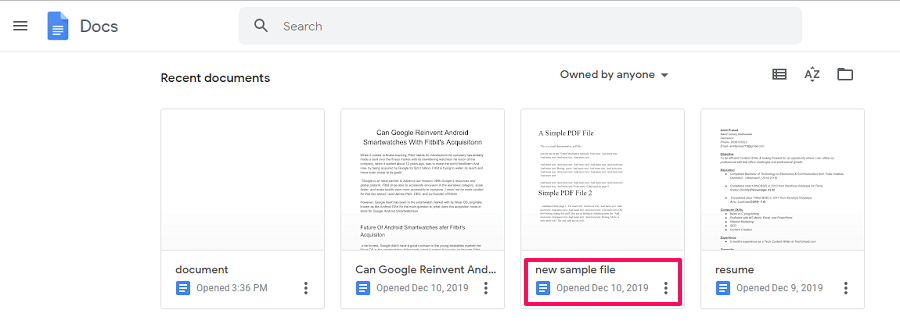
3. Det valgte dokumentet åpnes på en ny side. Nå, gå til Filer alternativet øverst i venstre hjørne og velg Last ned fra alternativfeltet.
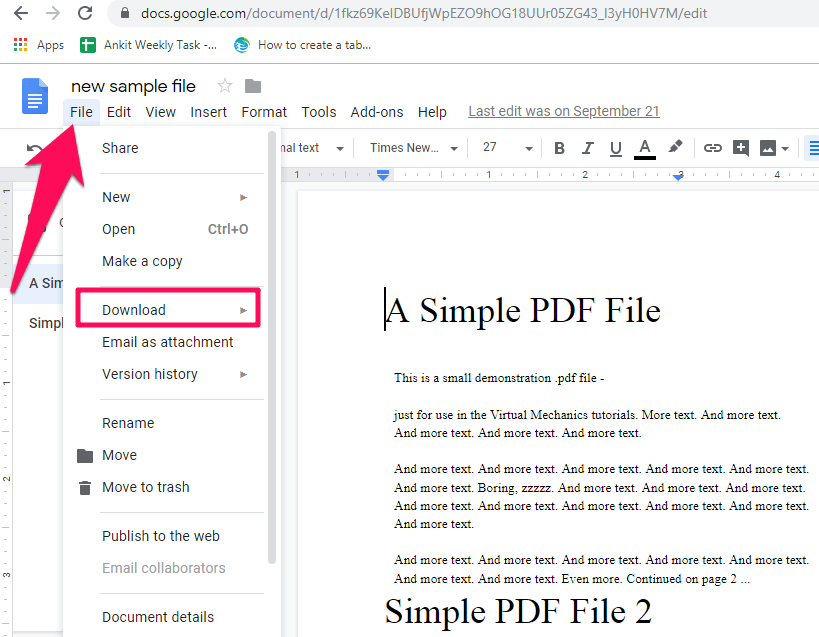
4. Når du klikker på Last ned vil en ny liste med alternativer dukke opp, nå kan du velge formatet som Word, PDF, Tekst, HTML osv. som du vil eksportere dokumentet i.
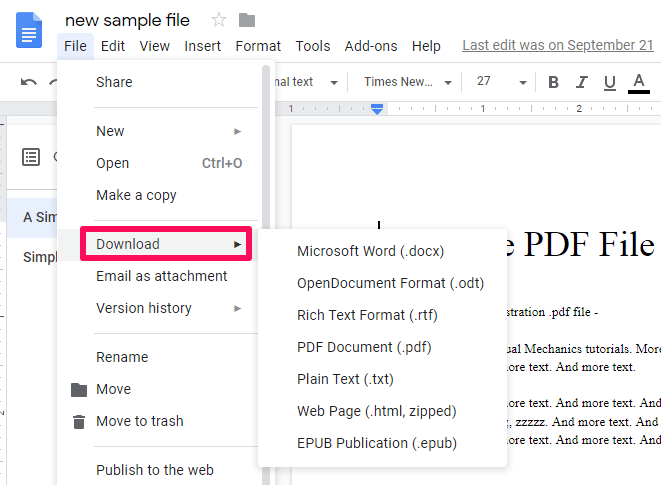
Så snart du klikker på et av alternativene, begynner nedlastingen av dokumentet i det aktuelle formatet. Når du eksporterer en Google Doc-fil til Word, vil du ikke miste formateringen, noe som er en annen god ting med denne metoden.
Så det er hvordan du eksporterer eller konverterer Google Dokumenter til Word, HTML eller PDF-format. Men det er ingen mulighet for å konvertere dokumenter til Excel-format på Google Docs, og det er fordi en doc-fil ikke er egnet for Excel-format.
Siden Excel er et regnearkprogram, er det kun egnet for dokumenter som inneholder rutenett, tall eller formler. Men hvis du har et slikt dokument i Google Docs, kan du bruke et nettbasert verktøy for å konvertere det til Excel.
Eksporter Google Dokumenter til Excel
1. Først av alt må du laste ned dokumentet i Word(.docx)-format fra Google Docs.
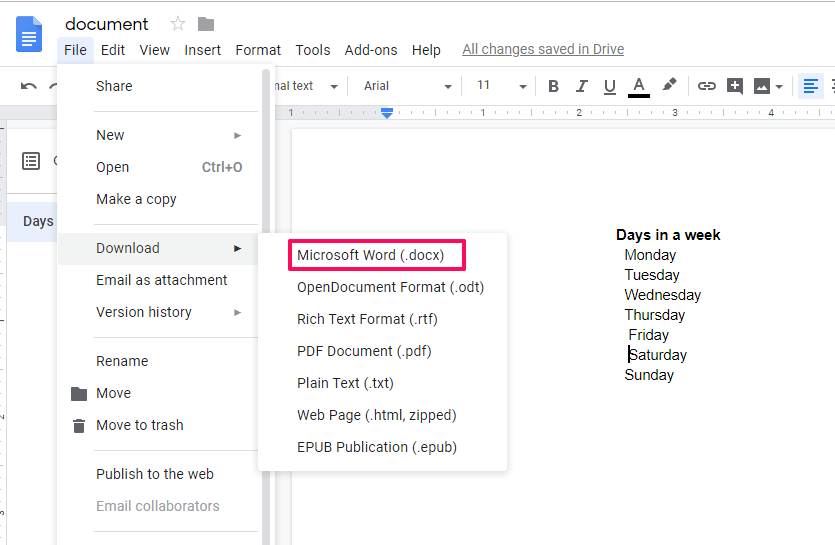
2. Besøk nå Convertio.com på nettleseren din og last opp dokumentet du har lastet ned ved å klikke på mappeikonet.
![]()
3. Når dokumentet er lastet opp til nettstedet, klikker du på Konverter og vent i noen sekunder til konverteringen er fullført.
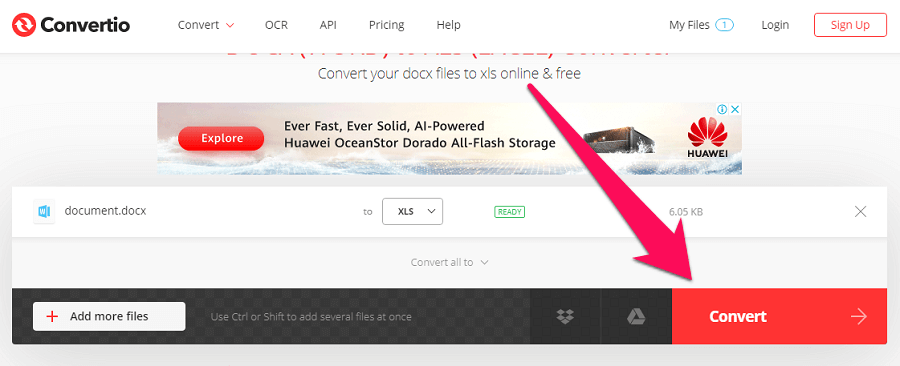
4. Nå kan du laste ned den konverterte filen ved å klikke på Last ned knapp.
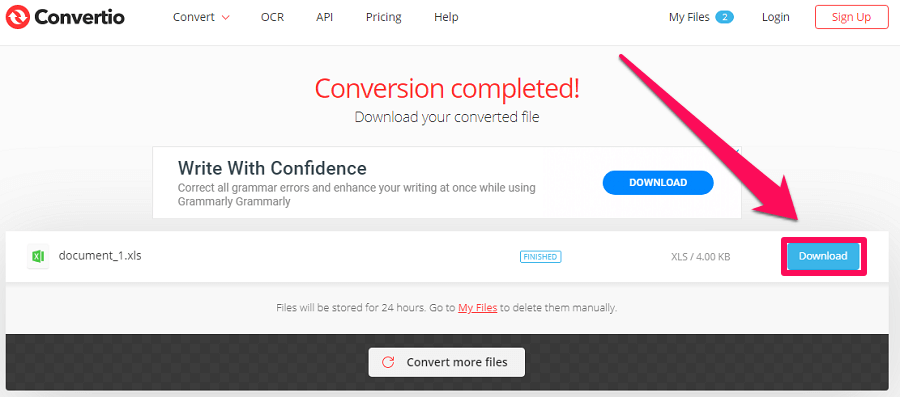
5. Den nedlastede filen vil være i Excel-format (.xls), og du kan åpne den i Excel.
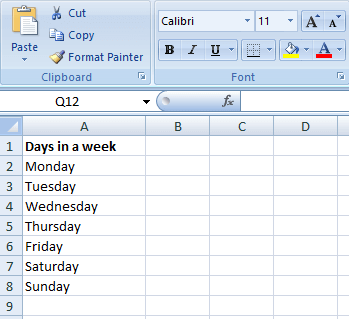 konklusjonen
konklusjonen
Vi håper du lett kunne konvertere Google Dokumenter til det formatet du valgte. Når du laster ned et dokument fra Google Dokumenter i et av de gitte formatene, forblir originaldokumentet fortsatt på Google Dokumenter, slik at du også kan redigere det i fremtiden. Del denne opplæringen med andre slik at de også kan dra nytte av den.
Siste artikler